A TCP kapcsolatok
Megjegyzés: Ha most telepített Windows 7, felállítása előtt TCP / IP VPN-kapcsolat, győződjön meg arról, hogy az illesztőprogramok telepítése a hálózati kártya!
Hogy hozzanak létre egy helyi hálózaton a Windows 7, akkor tegye a következőket:
Kattintson a „Start” a bal alsó sarokban, és válassza ki a „Control Panel”.
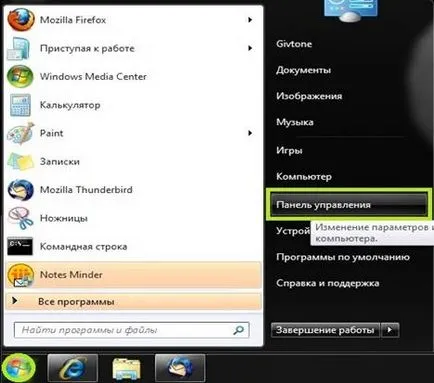
A megjelenő ablakban válasszuk a „Hálózati és Internet”.
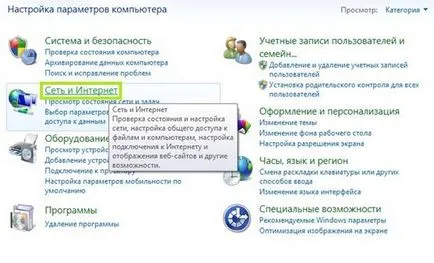
Ezután válassza ki a „Control Center Hálózati és megosztási központ”
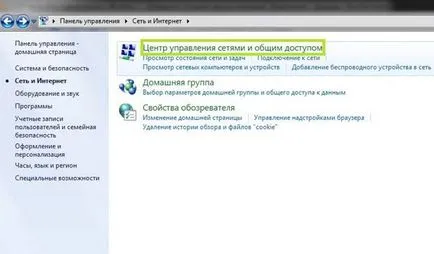
A bal oldali panelen válassza ki a „Change adapter settings”
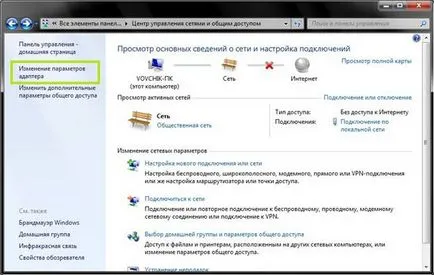
A megjelenő ablakban válasszuk a „Helyi kapcsolat”, kattintson jobb egérgombbal, és válassza ki a „Tulajdonságok”.
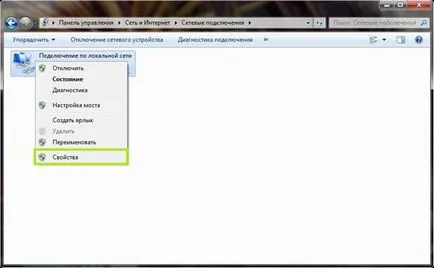
Egy ablak jelenik meg egy listát a hálózati elemek. Az összes komponens, kivéve az „Internet Protocol Version 4 (TCP / IPv4)» el kell távolítani egy kullancs.

Válassza ki az "Internet Protocol Version 4 (TCP / IPv4)" és kattintson a "Properties of"
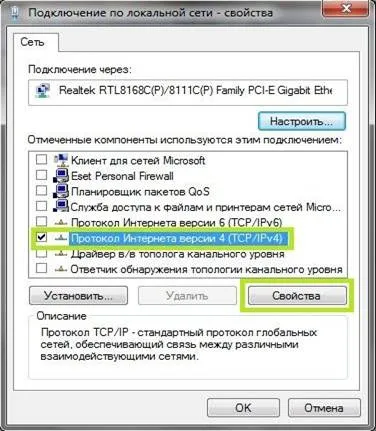

Az ablakban a „Helyi kapcsolat - Tulajdonságok”, kattintson a „Close”. A hálózati eszközök beállítások lépnek érvénybe újraindítás nélkül.

Miután beállította a LAN kapcsolat információk jelennek meg a tálcán, ha lebeg az ikon fölé kapcsolatot, hogy a kapcsolat sikeresen létrejött.
